Windows下python3.6.4安装教程的详细过程,供大家参考,具体内容如下
步骤:
下包—>安装—->添加环境变量—–>测试
1、下包
Python安装包下载:下载地址
下载最新的安装包
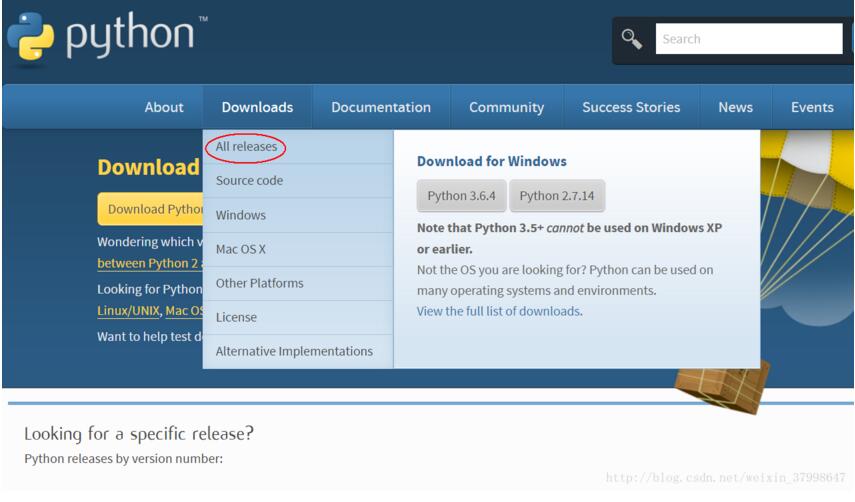
找到3.6.4版本:
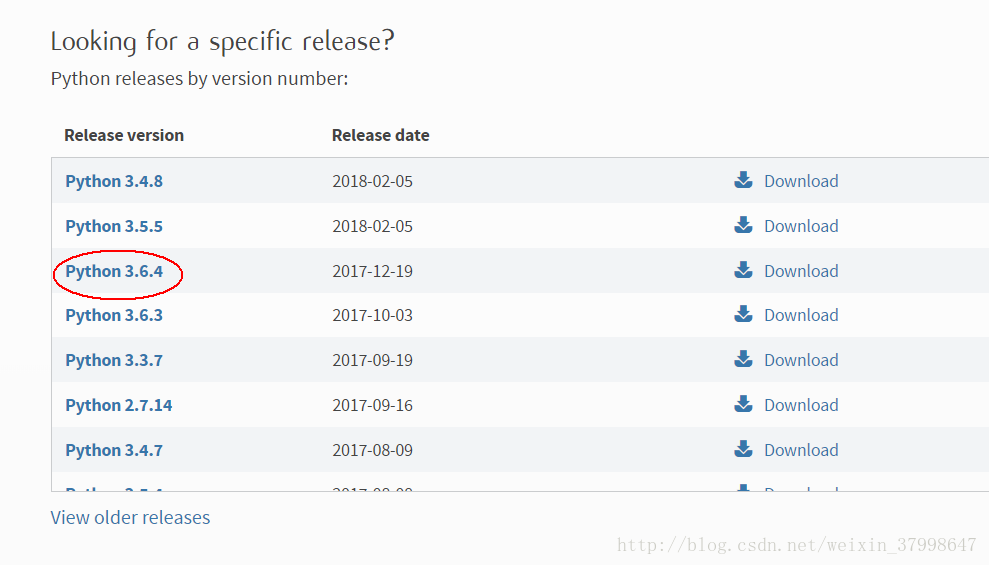
2、安装
下载之候直接双机就可以开始安装,然后“下一步”就可以。需要注意的一个地方是,如果需要指定安装路径,下面这里选择:

接着下一步,在下面你的地方定义路径:

至此,Python就已经安装到您的本地了,但是十有八九是无法运行的,在Windows的命令行敲python,如果出现python不是内部或外部命令……,那就需要手动添加环境变量了。
3、添加环境变量
搜索环境变量:

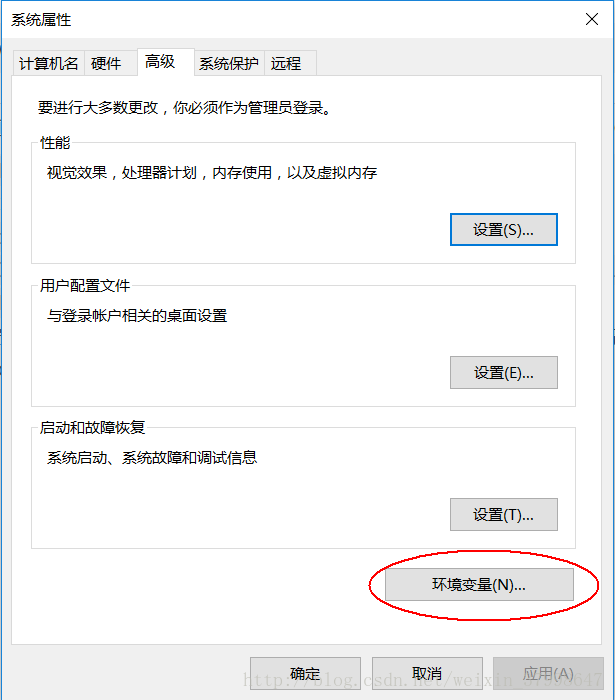
找到系统变量的Path,然后编辑
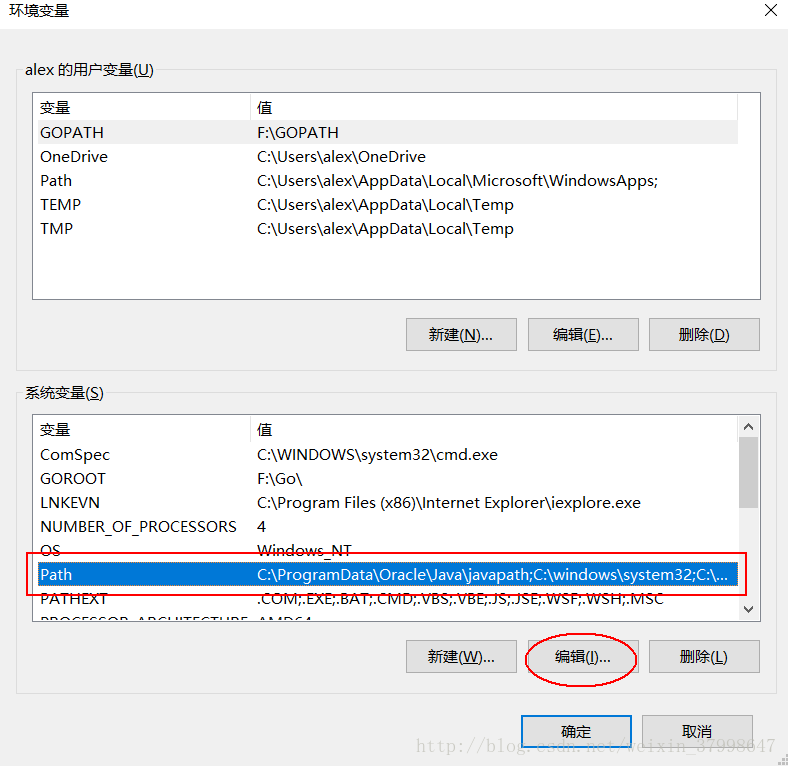
之后添加如下两项:
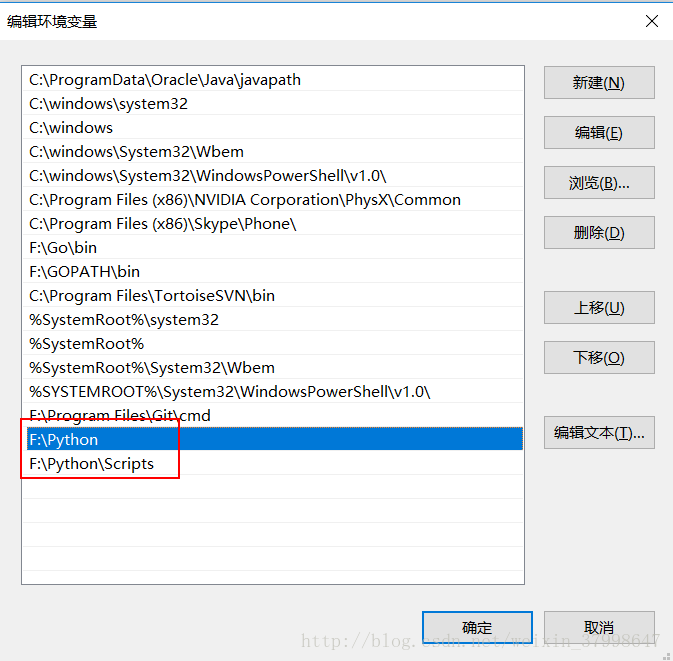
我这里Python的安装路径是F:\Python。所以上面两项第一个是F:\Python,如果在安装的时候路径跟我的不一样,就填写自己的安装路径。
第二个环境变量:去到安装目录下的Scripts 复制这个路径即可。
配置好环境变量确认无误之后重启电脑。
4、测试
win+r —-> cmd 确定
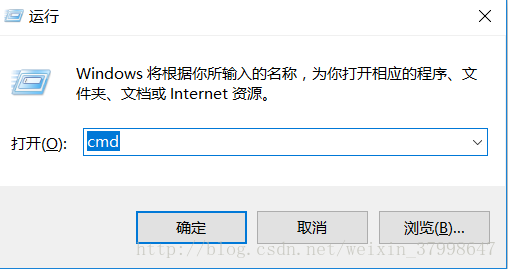
这个就是Windows的命令行了,在命令行里面键入python
如果出现下面的结果就安装成功啦!

安装完Python。之后还需要一个安装一个编辑器,请参考:windows下pycharm安装、创建文件、配置默认模板